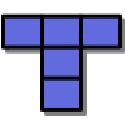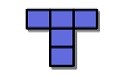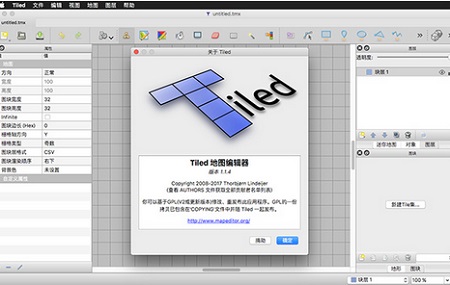Map Editor Mac最新版是款适合游戏玩家们使用的地图编辑器。Map Editor Mac官方版不仅可以帮助您自定义编辑游戏中各种形式的瓷砖地图,还可以支持图像元素、层次和对象等通用概念的使用。并且Map Editor Mac还可以广泛地应用于各类游戏开发领域。
{mac1}
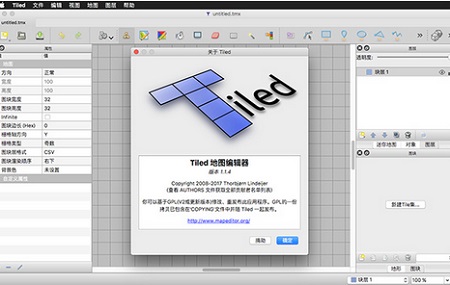
Map Editor Mac软件功能
1、自动重新载入图素集。
2、可以重置图素的大不和偏移。
3、支持图章刷和填充等高效工具。
4、支持普通、45度两种视角。
5、对象的放置位置可以精确到像素。
6、支持图素、层次和对象等通用概念。
7、使用基于XML编码形的地图数据文件使用可以在不同游戏引擎中通用。
Map Editor Mac使用方法
打开Tiled,文件新文件,将会出现下面的对话框:
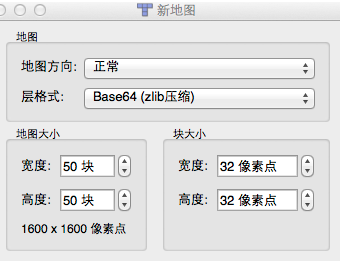
各个参数都保持默认,然后点击OK。
接着,就要绘画地图,所以要添加图块集合,在菜单栏上选择地图新图块,然后按照下面填写内容:
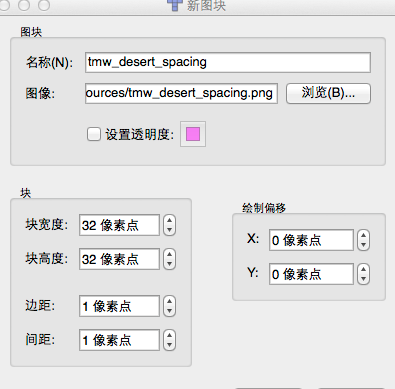
为了得到图像,只需要点击浏览,然后到MyTileGame/Resources/TileGameResources文件件下,选择tmw_desert_spacing.png文件,然后就会自动帮你填好上面的名称。
你可以将宽度和高度设为32x32,因为这是图块的尺寸。至于边距和间距的意思:
边距 是当前图块在搜索实际像素前,应该跳多少像素(适用于宽度和高度)。
间距 是在读取实际像素后得到下一个图块的数据,图块应该前进多少像素(适用于宽度和高度)。
如果你看一下tmw_desert_spacing.png,你就会看到每一图块周围都有1像素的黑色边框,这就解释了边距和间距设置为1。

点击OK,就会看到这些图块显示在图块窗口,现在可以开始画了!简单的点击一下工具栏上的图章刷,然后点击一个图块,点击地图上的任意一个地方放上图块。
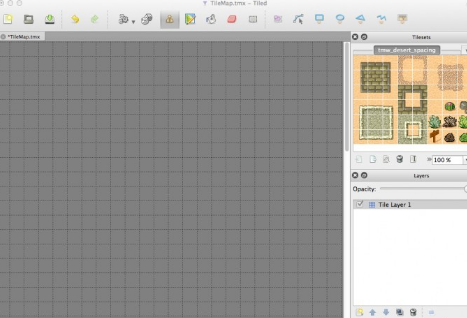
So,来画一个DIY的地图,确保至少要添加一些建筑物,因为后面要用来做碰撞。
这里我就随便画了.....
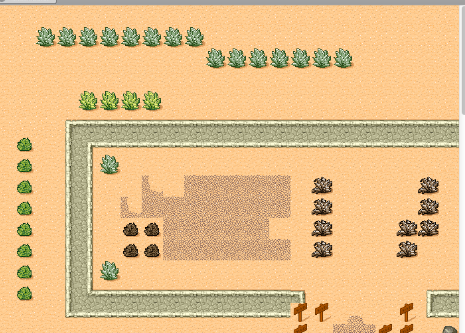
为了画起来更方便,你可以看一下这些快捷键,下面是一些常用的:
你可以在图块选择器中拖动一个框系列的图块,能够同时放下多个相邻的图块
你可以用工具栏上的填充工具,填充一块区域
你可用视图中的放大和缩小工具
在你用图章刷工具编辑地图时,可用z键来旋转图块
你也许已经注意到在迷你地图中有一些新的功能,很不错的功能,让你能看迷你的地图。
来看一下在迷你地图的下面我尝试做的简单迷宫。红色的方框表示你在主编辑窗口能看到的地图。
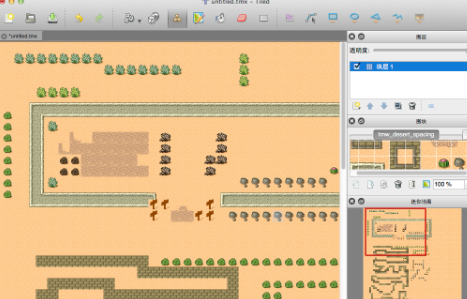
当你要滚动区域的时候,记得用这个迷你地图功能。
注意,本教程的资源来自上述地图预先制作——可以免费使用,如果你懒得自己做。如果你要自己做,你应该在Tiled中打开地图,看一下它是怎样建立起来的。
画完地图后,双击图层窗口中得块层1,改名为Background.然后点文件保存,保存到游戏工程的MyTileGameResourcesTileGameResourcese目录,然后命名为TileMap.tmx,覆盖以前存在的那个文件。
以后你将要用Tiled做更多的东西,现在先让这张地图进入游戏。
Map Editor Mac使用说明
新建一张地图,如果你不能看到网格,在 视图 菜单里可以找到打开的地方,勾选一下。
如果你有2D游戏开发经验,对于软件的界面以及术语应该不会陌生。tileset,这里的中文翻译叫图块,也就是我们要刷到地图上的图形块,图层是用来组织对象用的,比如你可以建一个地形层,一个植被层,一个小物件层和一个怪物层。这么说应该能够理解。
注意在导入图块时的中文界面翻译有点小问题,Use transparent color,显然应该是“设置透明色”而不是“设置透明度”,小问题而已。刷地形块的过程就很容易了,自己摸索摸索。
Map Editor Mac更新日志
1:优化了性能
2:解决bug问题我们是认真的
5119下载小编推荐:
Map Editor Mac在经过官方的不断更新迭代之后,已经变得非常稳定,并且功能强大,满足你的所有需求。小编还为您准备了{recommendWords}